
Suurimmaksi osaksi Plex Media Server -kokemus on melko virheetön. Sinä asenna palvelinohjelmisto , osoitat Plex-asiakkaillesi sitä ja alat katsella elokuviasi. Mutta joskus kirjaudut palvelimellesi vain salaperäisesti suljettuna. Kaivetaan joitain arka-asetuksia ja palataan medianirvaanaan.
LIITTYVÄT: Plexin määrittäminen (ja elokuvien katseleminen millä tahansa laitteella)
Ongelma ilmenee muutamalla eri tavalla, mutta yhteinen elementti on, että kun kirjaudut sisään Plex-palvelimen verkkopohjaiseen ohjauspaneeliin, et pääse lainkaan ohjauspaneeliin ja saat virheilmoituksen Sinulla ei ole lupaa käyttää tätä palvelinta. " Tai jos olet joskus käyttänyt useita palvelimia tai olet poistanut ja asentanut Plex-palvelimesi samalle koneelle eri tilillä, et voi kirjautua sisään tilillä, jota haluat käyttää.
Ongelmana on, että syvällä Windows-rekisterin kulissien takana (tai tekstipohjaisissa määritystiedostoissa MacOS: ssa ja Linuxissa) on ongelma siinä, miten tilisi kirjautumistiedot on tallennettu. Sukeltamalla asetuksiin ja poistamalla tallennetut tunnukset kirjautumistasi varten, voit pakottaa Plexin pyytämään niitä uudelleen ja saada uuden virheettömän kirjautumisen.
Huomaa: Ennen kuin jatkamme, jotta selvyys olisi, tässä prosessissa ei ole kyse salasanan palauttamisesta ja uuden hankkimisesta Plex-yhtiöltä (jos sinun on tehtävä se, voit tehdä sen täällä ). Sen sijaan kyse on paikallisen Plex-palvelimen pakottamisesta unohtamaan aiemmin syötetyt tiedot, jotta voit syöttää ne uudelleen ja todentaa oikein Plex-keskuspalvelimella.
Kuinka nollata Plex-kirjautumistunnuksesi
Vaikka perustiedot, jotka meidän on poistettava (palautuksen käynnistämiseksi), ovat täsmälleen samat jokaisessa käyttöjärjestelmässä, nämä tiedot sijaitsevat eri paikassa järjestelmästäsi riippuen. Tarkastellaan ensin, kuinka palautat kirjautumistunnuksen Windowsissa, ja korosta sitten, mistä löydät tarvittavat tiedostot MacOS- ja Linux-käyttöjärjestelmissä (ja muissa UNIX-pohjaisissa) käyttöjärjestelmissä.
Ennen kuin teet mitään muutoksia mihin tahansa käyttöjärjestelmään, pysäytä ensin Plex Media Server .
Windows: Poista asianmukaiset rekisterikohdat
Avaa Rekisterieditori kirjoittamalla Käynnistä-valikon hakukenttään “regedit” ja suorita sovellus. Siirry rekisterin sisällä kohtaan
Tietokone \ HKEY_CURRENT_USER \ Software \ Plex, Inc. \ Plex Media Server
vasemmanpuoleisessa puussa alla näkyvällä tavalla.
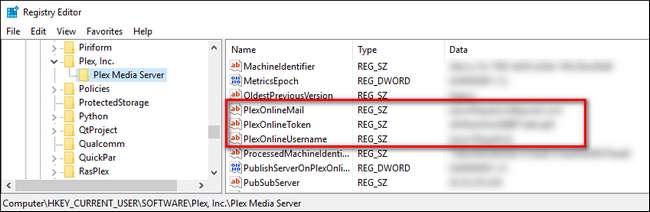
Etsi seuraavat neljä merkintää:
- PlexOnlineMail
- PlexOnlineToken
- PlexOnlineUsername
- PlexOnlineHome (Vain joillakin käyttäjillä on tämä - jos et käytä Plex Home -ohjattujen käyttäjien ominaisuutta, sinulla ei ole tätä merkintää.)
Napsauta hiiren kakkospainikkeella kutakin näistä merkinnöistä ja valitse Poista.
Nämä neljä merkintää vastaavat sähköpostiosoitteesi, keskitetyn Plex-palvelimen toimittaman yksilöllisen tunnisteen, käyttäjänimesi ja Plex Home -tilasi. Niiden poistaminen pakottaa Plex-palvelimesi täyttämään ne uudelleen, kun seuraavan kerran yrität kirjautua palvelimellesi selaimeltasi.
macOS: Muokkaa Plist-tiedostoa
MacOSissa samat tunnukset sijaitsevat com.plexapp.plexmediaserver.plist-tiedoston sisällä, jonka löydät hakemistosta ~ / Library / Preferences /. Nopein tapa muokata tiedostoa on avata FInder, napsauttaa valikkoriviltä Siirry> Siirry kansioon ja liitä
~ / Kirjasto / Asetukset /
avautuvaan ruutuun. Sieltä vieritä alaspäin, kunnes näet com.plexapp.plexmediaserver.plist-tiedoston. Muista pysäyttää Plex-palvelimesi ennen seuraavan muokkauksen suorittamista.
Avaa tiedosto tekstieditorilla ja poista seuraavat merkinnät:
<key> PlexOnlineHome </key>
<true />
<key> PlexOnlineMail </key>
<string> sinä@sähköpostisi.com </string>
<key> PlexOnlineToken </key>
<merkkijono> XXXXXXXXXXXXXXXXXXXXX </string>
<key> PlexOnlineUsername </key>
<string> Käyttäjänimesi </string>
Sinulla ei ehkä ole merkintää “PlexOnlineHome” -palveluun, jos et käytä Plex Home -ominaisuutta, mutta sinulla pitäisi olla merkintä jäljellä olevista kolmesta tunnuksesta. Kun olet muokannut ja tallentanut tiedoston, käynnistä Plex Media Server uudelleen ja kirjaudu palvelimelle selaimeltasi todentaaksesi itsesi uudelleen.
Linux: Muokkaa Preferences.xml-tiedostoa
Linuxissa sinun tarvitsee vain muokata hieman tekstipohjaista määritystiedostoa - tässä tapauksessa Plexiä
Preferences.xml
. Tiedoston yleinen sijainti Linuxissa on
$ PLEX_HOME / Kirjasto / Sovellustuki / Plex Media Server /
, mutta se sijaitsee
/ var / lib / plexmediaserver / Kirjasto / Sovellustuki / Plex Media Server /
Debian-, Fedora-, Ubuntu- ja CentOS-asennuksille. Jos sinulla on UNIX-johdettu käyttöjärjestelmä, kuten FreeBSD tai NAS-laite,
Katso täydellinen sijaintiluettelo täältä
.
Avaa
Preferences.xml
tiedosto valitsemassasi tekstieditorissa. Etsi ja poista seuraavat merkinnät:
PlexOnlineHome = "1"
PlexOnlineMail = "sinä@sähköpostisi.com"
PlexOnlineToken = "XXXXXXXXXXXXXXXXXXXXX"
PlexOnline-käyttäjänimi = "Sinun käyttäjänimesi"
Tallenna tiedosto ja käynnistä Plex Media Server uudelleen. Kirjaudu palvelimeesi verkkoselaimestasi Plex-kirjautumistiedoillasi ja sinun pitäisi olla jälleen käynnissä.
Siinä kaikki. Yhtä turhauttavaa kuin kummallinen sisäänkirjautumisongelma voi olla, heti kun löydät oikean tiedoston ja teet pienen muokkauksen, olet taas liiketoiminnassa ja pystyt kirjautumaan sisään Plex-kirjautumistiedoillasi.







